DLNA Media Server bauen und einrichten – Gut und günstig mit Raspberry Pi
DLNA Media Server – Raspberry Pi selber bauen und einrichten. Leiser PC für das Wohnzimmer. Gut, günstig, geräuschlos und stromsparend funktioniert es mit Raspberry Pi.
Was ist ein DLNA Media Server?
DLNA steht für Digital Living Network Alliance, eine Organisation, die Standards für das Teilen von digitalen Medien in Heimnetzwerken entwickelt. Ein DLNA Media Server ist eine Software oder ein Gerät, das es ermöglicht, digitale Medieninhalte wie Fotos, Musik und Videos von einem Gerät auf ein anderes in einem DLNA-kompatiblen Netzwerk zu übertragen.
Hier sind einige Schlüsselelemente eines DLNA Media Servers:
- Medienspeicher: Der Server enthält digitale Medieninhalte wie Musik, Bilder und Videos.
- Netzwerkfähigkeit: Der Server ist über ein Heimnetzwerk erreichbar, das DLNA-Standards unterstützt. Dies kann kabelgebunden oder drahtlos sein.
- DLNA-Protokoll: Der Server verwendet das DLNA-Protokoll, um mit anderen DLNA-fähigen Geräten im Netzwerk zu kommunizieren. Dies ermöglicht die nahtlose Übertragung von Medieninhalten zwischen verschiedenen Geräten.
- Unterstützte Formate: Ein DLNA Media Server unterstützt verschiedene Medienformate, um sicherzustellen, dass die Inhalte von verschiedenen Geräten im Netzwerk wiedergegeben werden können.
Beispielhafte Anwendungen für einen DLNA Media Server sind das Streamen von Musik von einem Computer auf einen DLNA-fähigen Audio-Receiver, das Anzeigen von Fotos von einem Tablet auf einem DLNA-fähigen Fernseher oder das Abspielen von Videos von einem Netzwerklaufwerk auf einem DLNA-kompatiblen Blu-ray-Player.
DLNA bietet eine standardisierte Methode für die Interaktion zwischen verschiedenen Geräten im Heimnetzwerk, was die Kompatibilität und Benutzerfreundlichkeit verbessert.
DLNA Media Server bauen
Mit dem richtigen DLNA Media Server können Sie die private Musiksammlung in vollen Zügen genießen. Musik von einem zentralen Speicher (NAS oder USB Festplatte) über den AV-Receiver oder die HIFI-Anlage streamen. Urlaubs-, Musikvideos, Filme, Fotos, Mediathek, YouTube auf dem großen Fernseher ansehen. Diese Möglichkeiten bietet Ihnen ein DLNA Media Server.
Ein DLNA Media Server steht meist im Wohnzimmer. Für den Betrieb in diesem Raum sollten gewisse Voraussetzungen erfüllt sein.
– geringer Stromverbrauch
– leise im Betrieb
– eine ansprechende Optik (sehr subjektiv)
– leicht zu installieren und konfigurieren
– Steuerung über Smartphone, Tablet oder Netzwerk
– HDMI fähig
– kostengünstig
– Unterstützung vieler Formate (MP3 & Co, avi, mpeg, mkv, jpeg…)
– Full HD
Das sind schon relativ hohe Anforderungen für ein Media Server. Man kann sich ein fertiges Gerät kaufen, welches diese Anforderungen erfüllt, oder baut sich einen Media Server selber zusammen. Das war meine erste Überlegung. Als ich die Preise der einzelnen Bauteile zusammengerechnet habe, bin zu keinem guten Ergebnis gekommen. Ich möchte keine 200-300 Euro für einen Media Server ausgeben.
Die fertigen Boxen (Media Server) wie Apple TV oder WD TV Live sind auch sehr gut, erfüllen jedoch nicht all meine Vorstellungen. Am liebsten wäre mir ein offenes System, an dem ich auch selber Anpassungen vornehmen kann. Das erfüllen die fertigen Boxen nur bedingt. Der Preis der Apple TV Box (2te oder 3te Generation) ist noch relativ hoch. Eine andere Lösung musste her. Schnell bin ich zu dem Projekt Raspberry Pi in Verbindung mit XBMC gekommen.
Raspberry Pi Computer
Ein Raspberry Pi ist ein kostengünstiger, kreditkartengroßer Einplatinencomputer, der von der Raspberry Pi Foundation entwickelt wurde. Der Zweck dieses kleinen Computers besteht darin, Menschen aller Altersgruppen den Zugang zur Welt der Computertechnologie zu erleichtern und das Lernen von Programmierung und Elektronik zu fördern.
Hier sind einige grundlegende Merkmale eines Raspberry Pi:
- Hardware: Ein Raspberry Pi besteht aus einer einzigen Platine, die alle wichtigen Komponenten wie Prozessor, RAM, USB-Ports, HDMI-Anschluss, GPIO-Pins (General Purpose Input/Output), Ethernet-Anschluss und mehr integriert hat.
- Prozessor und Leistung: Die verschiedenen Modelle des Raspberry Pi verwenden verschiedene Prozessoren. Frühere Modelle hatten weniger Leistung, während neuere Modelle, wie der Raspberry Pi 4, leistungsfähigere Quad-Core-Prozessoren und mehr RAM bieten.
- Betriebssystem: Raspberry Pi kann mit verschiedenen Betriebssystemen betrieben werden, darunter Raspbian (jetzt Raspberry Pi OS), ein auf Debian basierendes Linux-Betriebssystem, sowie andere Linux-Distributionen und sogar Windows 10 IoT Core.
- Projekte und Anwendungen: Raspberry Pi wird in einer Vielzahl von Projekten eingesetzt, von einfachen DIY-Experimenten bis hin zu fortgeschritteneren Anwendungen. Dazu gehören Server, Mediacenter, Retro-Gaming-Konsolen, IoT-Geräte (Internet of Things), Wetterstationen, Heimautomatisierung und vieles mehr.
- Community und Bildung: Raspberry Pi hat eine aktive und engagierte Gemeinschaft von Enthusiasten, Entwicklern und Bildungseinrichtungen. Der kleine Computer wird oft in Schulen und Universitäten verwendet, um das Interesse von Schülern an Informatik und Elektronik zu wecken.
Aufgrund seiner Erschwinglichkeit und Vielseitigkeit hat der Raspberry Pi einen großen Einfluss auf die Welt des DIY (Do It Yourself) und der Bildung im Bereich der Computertechnologie. Es ist ein beliebtes Werkzeug für Menschen, die ihre eigenen Elektronikprojekte erstellen und ihre Programmierkenntnisse vertiefen möchten.
Bei dem Raspberry Pi handelt es sich um einen Computer in der Größe einer Kreditkarte.

Er besteht aus einer Platine. Mein Model ist mit einem 700 MHz Prozessorr und 512 MB Arbeitsspeicher ausgestattet. Besitzt zwei USB 2.0 Anschlüsse, ein HDMI (Full HD) und Composite Videoausgang, die Tonausgabe erfolgt über HDMI oder 3,5 mm Klinkenstecker.

Als Festplatte dienen SD (SDHC und SDXC) Karten. Für die Netzwerkverbindung steht ein 10/100 MBit Anschluss zur Verfügung. Betrieben wird der Computer über ein kleines Netzteil. Der Energieverbrauch liegt bei ca. 5V, 700mA (3,5 Watt). Als Betriebssystem stehen Linux-Derivate (Debian, Fedora, Arch Linux) bereit. Ein passendes Gehäuse gibt es in vielen verschieden Farben. Für das gesamte Paket (Raspberry Pi, Netzteil, Gehäuse) habe ich ca. 55 Euro bezahlt.

Raspberry Pi – Gehäuse
Einkaufsliste – Raspberry Pi
Da es sich beim Raspberry Pi um nur eine Platine handelt, muss eigentlich nichts zusammengebaut werden. Die Platine wird einfach in das Gehäuse gesteckt. Fertig ist der DLNA Media Server. Als Festplatte dient eine einfache SD Karte.

DLNA Media Server Software – XBMC für Raspberry Pi
XBMC (ursprünglich „Xbox Media Center“) ist eine Open-Source-Mediaplayer-Software, die entwickelt wurde, um digitale Medieninhalte wie Videos, Musik, Bilder und Podcasts abzuspielen und zu organisieren. Die Software wurde später in „Kodi“ umbenannt, um ihre Anwendbarkeit auf verschiedene Plattformen außerhalb der Xbox zu betonen.
Hier sind einige der Hauptmerkmale von XBMC/Kodi:
- Medienzentrum: XBMC/Kodi ist darauf ausgelegt, ein umfassendes Medienzentrum aufzubauen, das Benutzern ermöglicht, ihre digitalen Inhalte an einem zentralen Ort zu organisieren und abzuspielen.
- Unterstützte Formate: Die Software unterstützt eine breite Palette von Audio- und Videoformaten, was sie zu einem vielseitigen Werkzeug für die Wiedergabe von Medieninhalten macht.
- Benutzeroberfläche: XBMC/Kodi bietet eine benutzerfreundliche Oberfläche, die es einfach macht, durch verschiedene Medienkategorien zu navigieren. Die Oberfläche kann durch verschiedene Skins angepasst werden, um den persönlichen Vorlieben gerecht zu werden.
- Add-Ons: Eine der Stärken von XBMC/Kodi sind die zahlreichen verfügbaren Add-Ons. Diese Erweiterungen ermöglichen den Zugriff auf zusätzliche Funktionen, Online-Inhalte, Streaming-Dienste und mehr.
- Plattformübergreifend: Ursprünglich für die Xbox entwickelt, wurde XBMC später auf verschiedene Plattformen portiert, darunter Windows, macOS, Linux, Android und iOS. Dies macht es zu einer flexiblen Lösung, die auf einer Vielzahl von Geräten installiert werden kann.
- Community und Entwicklung: XBMC/Kodi wird von einer engagierten Entwickler-Community unterstützt, die ständig an der Verbesserung der Software arbeitet. Die Community bietet auch zahlreiche Ressourcen wie Foren und Wikis für Benutzer, die Unterstützung oder Informationen suchen.
- Legalität: Es ist wichtig zu beachten, dass XBMC/Kodi selbst legal ist. Allerdings gibt es einige Drittanbieter-Add-Ons und Erweiterungen, die auf urheberrechtlich geschützte Inhalte zugreifen könnten, und die Nutzung solcher Erweiterungen sollte den lokalen Gesetzen und Bestimmungen entsprechen.
Insgesamt ist XBMC/Kodi ein leistungsfähiges Werkzeug für die Medienverwaltung und -wiedergabe, das sich aufgrund seiner Anpassungsfähigkeit und der unterstützten Plattformen großer Beliebtheit erfreut.
Als Media Server Software für den Raspberry Pi gibt es XBMC (Raspbmc). Diese Version wurde speziell für den Raspberry Pi entwickelt.
Anleitung Raspberry Pi XBMC (Raspbmc) einrichten – Windows 7
Die Einrichtung des Raspberry Pi ist genauso einfach wird der „Zusammenbau“. Die Installation des Raspberry Pi kann unter Windows oder Mac durchgeführt werden. Ich möchte die Konfiguration unter Windows 7 beschreiben.
- Windows Installer für Raspbmc runterladen.
- SD Karte mit Windows Rechner verbinden.
- Datei entpacken und „setup.exe“ starten. Die SD Karte muss im oberen Fenster angezeigt werden.
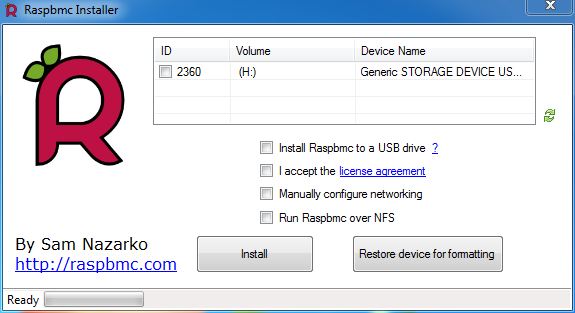
- Setzen Sie die beiden Haken und klicken danach auf „Install“. Die SD Karte wird jetzt formatiert und das Linux Betriebssystem auf die Karte gespielt.

- Stecken Sie die SD Karte in den Raspberry Pi. Denken Sie daran das Netzwerkkabel (Router auf DHCP stellen) an den Raspberry Pi anzuschließen. Die weiteren Daten für die Installation werden automatisch aus dem Internet geladen.
- Wenn Netzwerkkabel, SD Karte und HDMI Kabel angeschlossen sind, können Sie den Raspberry Pi jetzt mit Strom versorgen. Das Gerät schaltet sich sofort ein. Sie müssen nichts machen.
- Die Installation von XBMC läuft voll automatisch ab. Sie dauert ca. 10 Minuten. Das System ist jetzt vollkommen installiert. Alle weiteren Schritte können ganz bequeme über eine grafische Oberfläche eingerichtet werden.
- Die Einrichtungen von XBMC.
DLNA Media Server (Raspberry Pi) steuern
Der DLNA Media Server kann komplett über ein Smartphone, Tablet oder Browser gesteuert werden. Mir gefällt die Steuerung über das Smartphone (iPhone 5) am besten. Für die Steuerung ist nur eine App notwendig.
Teil 2: Raspberry Pi mit XBMC im Test


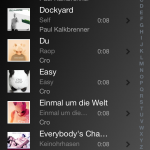
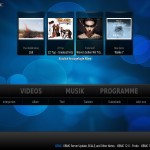
Great tutorial! I’ve been wanting to build a DLNA media server for a while now, and the step-by-step instructions in this post were very helpful. I’m excited to get started with my Raspberry Pi and set up my own media server. Thanks for sharing!
Hallo,
Ist es möglich, den RPi nur als Server zu nutzen und die Medien dann über das Smartphone anzusehen oder vom Smartphone an den TV (Chromecast) zu senden?
Rein vom DLNA Gedanken geht es ja, jedoch suche ich momentan noch etwas wie die Plex App. Also eine schöne Auflistung meiner Medien. Gibt es so etwas für XBMC?
Hallo,
du kannst den PI natürlich auch nur als Server laufen lassen. XBMC fungiert ja nicht nur als Streaming Client, sondern auch als Server. Wenn du auf dem PI deine Medien speicherst und XMBC installierst, kannst du mit deinem Smartphone oder Chromecast zugreifen. Wie die Medien angezeigt werden, hängt immer vom Streaming Client ab. Ich finde XBMC funktioniert auch als Streaming Client sehr gut.
Ich denke Raspbmc oder OpenElec machen mehr Sinn wenn man den Raspberry tatsächlich via HDMI an einen Fernseher angeschlossen hat und sich damit quasi einen SmartTV bastelt. Wenn man nur einen DLNA-Server braucht würden sich m.E. etwas leichtgewichtigere Lösungen anbieten.
Ich nutze auf meinem RaspberryPi z.B. den Squeezeboxserver bzw. Logitech Media Server (OpenSource) und befeuere damit meine Squeezebox (und mein Handy), der SmartTV (LG) erkennt die eingebundenen Dateien ebenfalls und kann problemlos auf Bilder und Musik zugreifen (Videos habe ich noch keine drauf).
Zusätzlich laufen dann noch BTSync für den Datenabgleich zwischen den Geräten und Samba (in erster Linie um Backups auf die angeschlossene Festplatte schreiben zu können). Wenn ich die Zeit finde kommen auch noch ein CalDAV und CardDAV Server (evtl. auch gleich Owncloud) darauf. Damit läßt sich dann viel mehr bewerkstelligen als nur ein Mediaserver.
Das alles hat dann zwar nur eine Web-Gui, und diverse Android/iOS apps zur Steuerung, die Grafische Oberfläche von XBMC ist aber m.E. bei einem SmartTV nicht notwendig, der holt sich die Daten auch so.
Das ganze habe ich unter Rasbian eingerichtet, also mit grafischer Oberfläche, anschließend habe ich den Raspberry direkt an den Router (in die hinterste Ecke) geklemmt und ohne grafische Oberfläche booten lassen. Die Kleinigkeiten die jetzt noch zu tun sind erfolgen über SSH (eigentlich nur sudo apt-get update und sudo apt-get dist-upgrade alle paar Wochen) oder Web-Gui der verschiedenen Server.
Für einen normalen Fernseher ist XBMC aber tatsächlich eine ausgereifte Lösung wobei bei mir die Mediatheken (ARD usw.) eher langsam liefen.
hi,
die HDD ist am ras per usb verbunden und wird von xbmc erkannt und abgespielt.
der dlna dienst wird im tv auch angezeigt aber ich kann nicht auf die hdd zugreifen.
ich weiß nicht welchen pfad ich bei der minidlna.conf eingeben muss und wie die rechte und wer der ordnerinhaber sein muss damit der tv den ordner auch angezeigt und event. abspielt.
mfg
Ich kann dir jetzt leider nicht sagen, was du bei dem minidlna eintragen muss. Probiere doch einfach mal das System aus meinem Beitrag. Damit funktioniert es auf jeden Fall.
Hallo,
ich hab auf den Ras minidlna Installiert.
Mein Sony tv erkennt den Ras aber ich kann die Inhale der angeschlossenen usb Hdd nich sehen.
was mache ich falsch?
mfg
Funktioniert die USB Festplatte fehlerfrei? Wird die Festplatte am Raspberry erkannt? Handelt es sich um eine 2,5 oder 3,5 Zoll Festplatte?
Ich habe ein Problem.
Ich habe das Raspberry Pi erfolgreich als Nas eingerichtet und es läuft alles einwandfrei,
allerdings ist die Übertragung neuer Daten auf die externe Festplatte als Netzwerkspeicher natürlich extrem langsam.
Wie kann ich die Datenübertragung beschleunigen ohne die Festplatte abzuklemmen und an den Pc zu hängen?
Ich habe es mit einem y-Kabel probiert, allerdings bekomme ich darüber dann keinen Inhalt der Platte mehr angezeigt…Liegt es am Kabel oder hat es sonstige Gründe?
Beste Grüße…
Der Raspberry Pi hat einen 100 MBit/s LAN Anschluss. Damit solltest du ca. 8 MByte/s auf das NAS kopieren können. Wie große ist bei dir der Datendurchsatz?
Vielen Dank für diesen sehr interessanten Beitrag. Das sieht für mich nach einer echten alternative zu einem NAS System aus. Nur eines habe ich nicht ganz verstanden: Handelt es sich hier um einen DLNA Client oder Server oder beides?
Wäre es möglich, an einen USB-Port vom Raspberry Pi eine externe 2.5″ Festplatte anzuschliessen, um das System dann auch als DLNA Server zu betreiben? Müsste eine solche Festplatte speziell Formatiert werden? Vielen Dank für eure Antwort, mfg Lorenz
Der Raspberry Pi ist in erster Linie ein DLNA Server. Er kann aber auch als Client fungieren. Ich habe noch ein NAS in meinem Netzwerk integriert. Von dort werden Multimedia Dateien angeboten, die der Raspberry Pi empfängt und anzeigt. Das NAS ist natürlich DLNA fähig.
Du kannst eine 2,5″ Festplatte anschließen. Das funktioniert ohne Probleme. Alle Mediendaten können dann im Netzwerk angeboten werden. Du kannst auch gleichzeitig eine Festplatte anschließen und als andere Quelle ein NAS einbinden. Du hast mehrere Möglichkeiten. Auch das Einbinden von einer Windows Freigabe funktioniert ohne Probleme.
Gruß
Hallo,
ich weiß nicht, aber nach meinem Verständnis handelt es sich bei XBMC nicht um einen DLNA-Server, sondern um einen DLNA-Client. Ein DLNA-Server wäre für mich Twonky-Media. Ich habe XBMC im Einsatz, es ist auch super, aber ich habe noch keine Möglichkeit gefunden, Inhalte auf ein anderes Gerät zu streamen.
Grüße
Georg
XBMC ist auch ein DLNA Server. Du kannst mit ihm auch streamen. Der XBMC stellt im Netzwerk auch Multimediainhalte bereit. Das funktioniert doch ganz einfach. Was geht bei dir nicht?
„Die Installation des Raspberry Pi kann unter Windows oder Mac durchgeführt werden.“ und selbstverständlich auch problemlos unter Linux – wieso auch nicht?